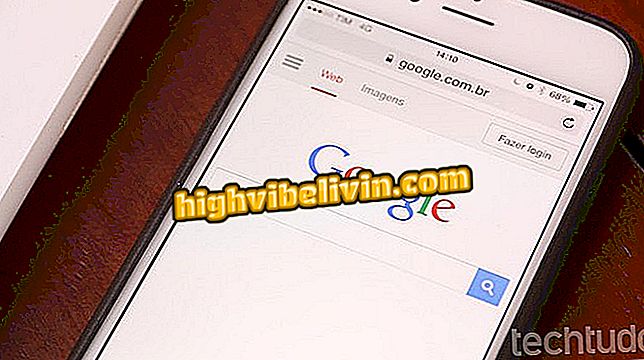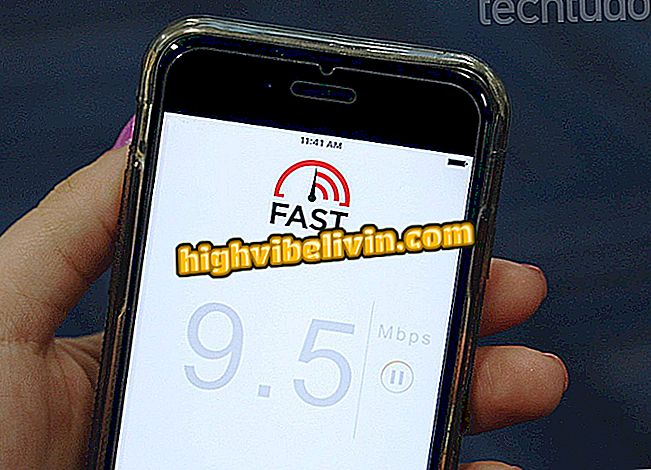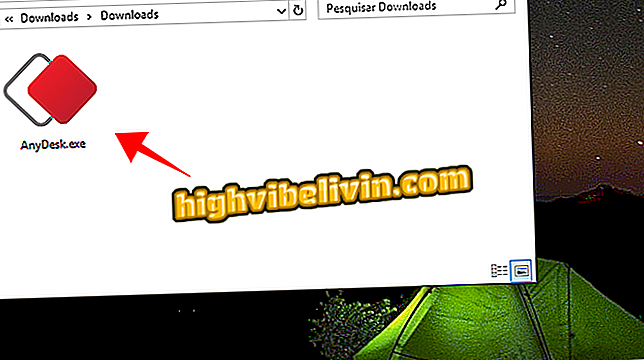Kuidas Windows 10 lukustatud faile kustutada ilma midagi installimata
Windows 10 takistab teil faile, mida teie süsteem või muud programmid kasutavad, ümbernimetamist, kustutamist või teisaldamist. Üldiselt lahendab arvuti taaskäivitamine probleemi. Siiski on juhtumeid, kus fail jääb lukustatuks. Sellistes olukordades võib näiteks selliste rakenduste nagu Process Explorer allalaadimine aidata. Kuid on olemas alternatiiv.
Faile on võimalik avada ilma arvutisse midagi installimata: kasutades Microsofti operatsioonisüsteemi turvarežiimi. See on kasulik, kui olete piiratud kontoga arvutil, mis ei võimalda teil administraatori õigustega programme installida või käivitada.
Windows 10 Fall Creators Update'i värskenduse edasilükkamine

Lugege, kuidas Windows 10 lukustatud faile kustutada ilma arvutisse installimata
1. samm. Avage Windowsi 10 seaded ja klõpsake nuppu „Uuenda ja turvalisus”;

Avage värskendus- ja turvaseaded
2. samm. Akna vasakus servas klõpsake nuppu "Taastamine" ja paremal klõpsake "Taaskäivita kohe", lihtsalt "Täiustatud käivitamine" all;

Taaskäivitage arvuti täiustatud režiimis
3. samm. Seejärel klikkige "Tõrkeotsing";

Klõpsake esiletõstetud valikul
Samm 4. Seejärel klõpsa "Advanced Options";

Klõpsake esiletõstetud elemendil
5. samm. Klõpsake "Startup Settings";

Avage käivitusseaded
6. samm. Klõpsake "Restart" ja oodake, kuni arvuti taaskäivitub;

Taaskäivitage arvuti täiustatud režiimis
8. samm. Tagasipöördumisel vajutage süsteemi käivitamiseks turvarežiimis klahvi 4;

Windowsi käivitamine turvarežiimis
9. samm. Lõpuks leidke lukustatud fail ja proovige see kustutada.
Kui olete lõpetanud, siis taasesitusrežiimist väljumiseks lihtsalt taaskäivitage.

Eemaldage fail turvarežiimis
Võtke vihje, et kustutada, teisaldada või ümber nimetada lukustatud faile Windows 10-s ilma programmideta.
Windows 10 Probleemid File Exploreris: mida teha? Kommentaar.